Allgemein
Seitenzahl wird nicht korrekt erkannt
Wie viel Seiten deine PDF enthält, erkennst du wenn du diese mit einem PDF Programm, z.B. Adobe Acrobat (kostenlos) öffnest. Hier wird dir die Seitenanzahl angezeigt (siehe gelbe Markierung). Bei dieser PDF sind das 126 Seiten.
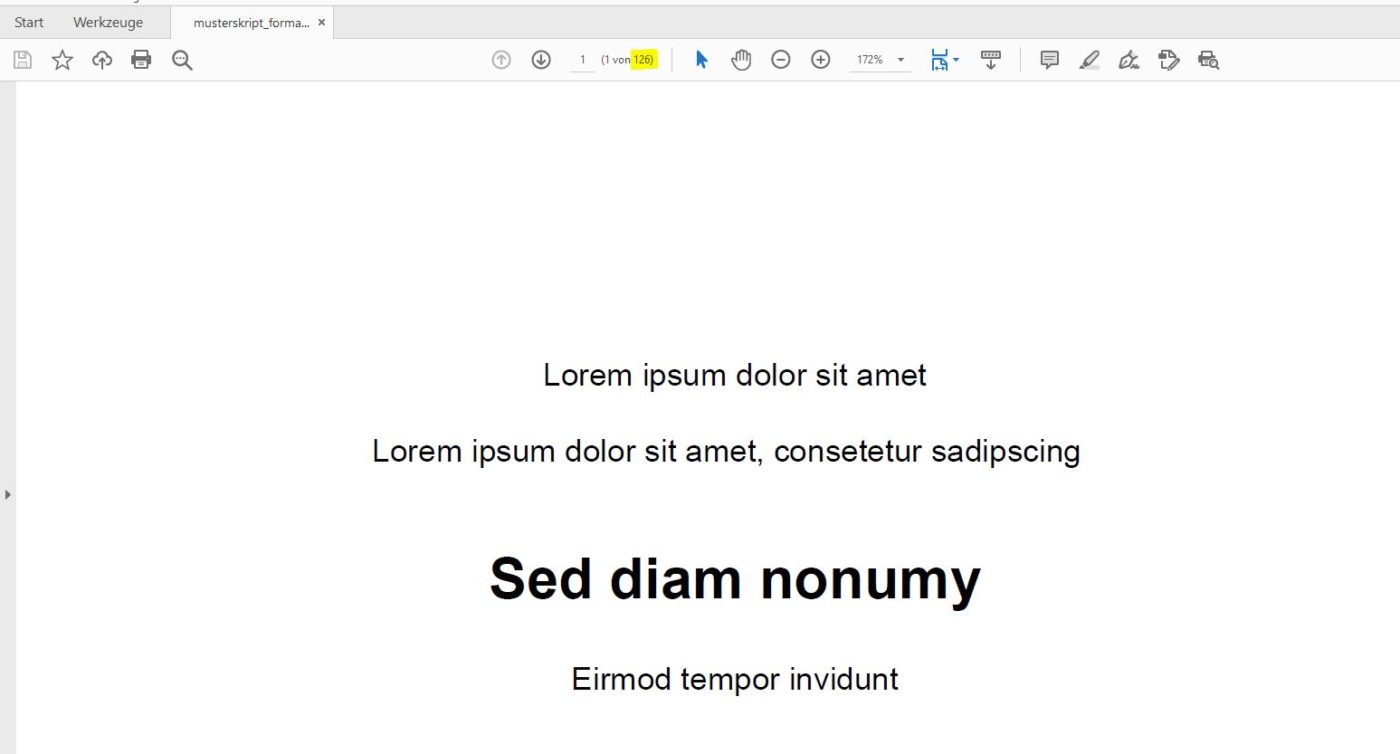
Den Preis für deine PDF berechnen wir auf Basis der Seitenzahl. Daher ermitteln wir nach dem Hochladen der PDF automatisch die Anzahl Seiten in der PDF. Die erkannte Seitenzahl siehst du unter dem Gewicht (siehe gelbe Markierung).
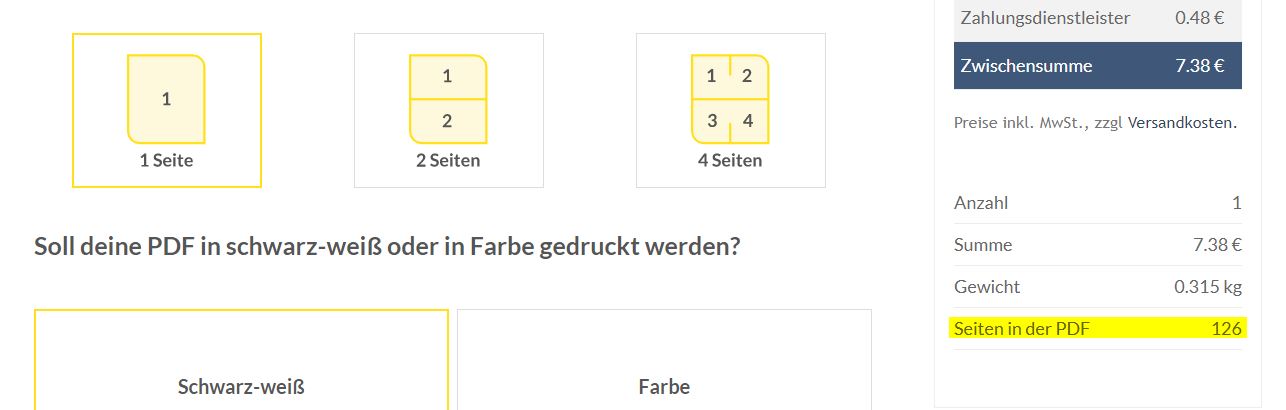
Bitte überprüfe vor dem Bestellung kurz, ob der Wert mit der Seitenzahl in deiner PDF übereinstimmt.
Wenn dir eine andere Seitenzahl angezeigt wird
Wenn dir bei deiner PDF nun aber auf unserer Website eine andere Seitenzahl angezeigt wird, als in der PDF, ist diese vermutlich defekt.
Häufig passiert das, wenn man verschiedene PDFs zusammenfügt oder Seiten rauslöscht. Anschließend wird die Seitenzahl nicht korrekt erkannt.
PDF reparieren
Unter diesem Link kannst du die PDF jedoch einfach reparieren, anschließend sollte dir dann die korrekte Seitenzahl auch auf unserer Website angezeigt werden.
Unter ilovepdf.com kannst du einfach deine PDF Datei vor dem Hochladen bei uns reparieren. Die Seitenzahl wird dabei neu erkannt und abgespeichert und wir können sie anschließend korrekt auslesen.
Das Reparieren geht schnell und dauert meistens weniger als 20 Sekunden.
Die reparierte PDF kannst du dann bei uns hochladen.
Sollte dir danach noch nicht die korrekte Seitenanzahl angezeigt werden, schreibe uns bitte hier auf der Seite im Chat, per Whatsapp (+49 (0) 1577 4339489) oder per Mail (kontakt@studyscript.de).
Zusammenfassung
- PDF mit ilovepdf reparieren
- Reparierte PDF bei uns erneut hochladen
- Sollte es auch mit der reparierten Datei nicht funktionieren schreib uns kurz, z.B. im Chat auf der Website


